第二个无线路由怎么设置
发布时间:2017-03-01 15:07
多台无线路由器连接可以用有线也可以通过无线桥接,虽然有线连接更稳定也更快,但会严重影响美观,下面是小编给大家整理的一些有关第二个无线路由设置方法,希望对大家有帮助!
第二个无线路由设置方法
步骤一 设置第一台路由器
先断开第一台路由器的所有网络连接,只用笔记本连接。再通过浏览器登录路由器后台管理:

点击左侧“网络参数”的“WAN口设置”,设置这台路由器可以上外网:
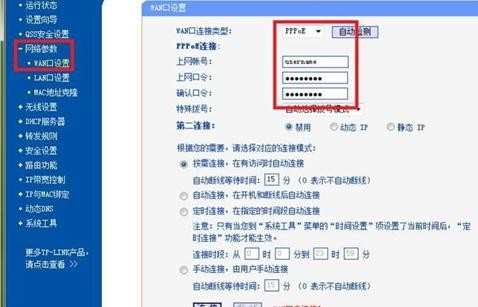
而且还要开启这台路由器的DHCP服务。默认已“启用”:

再通过左侧的“无线参数”下的“基本设置”设置好无线网络,注意“频段”必须设置为固定的,如“6”,并开启密码:
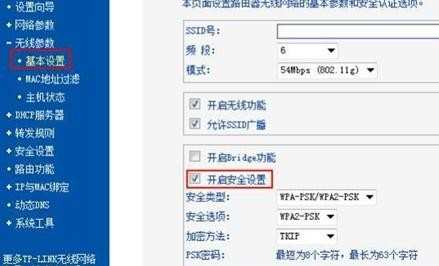
第一台路由器设置好后重启即可:

步骤二 设置第二台路由器即桥接
断开与第一台的连接,连接第二台,并登录第二台路由器管理后台:

先在“无线参数”下设置这台中路由器的无线参数。同样需要固定“频道”,设置完成后点击“扫描”:

在弹出的新界面中选择你刚才建议的无线,点击“连接”即可:

返回无线设置界面后可以看到桥接的信息,点击“保存”即可:

需要特别注意的是,第二台一定要取消DHCP服务,否则不能上外网:

最后,重启就行了。


第二个无线路由怎么设置的评论条评论